


Puede registrar nombres en las imágenes cuyas áreas de cara se han detectado automáticamente.
Haga clic en Personas no registradas (Unregistered People) en el Menú global para cambiar a la vista Personas no registradas (Unregistered People).
 Nota
NotaDurante el análisis de imágenes aparece Identificando personas... (Identifying people...) en lugar de Personas no registradas (Unregistered People).
El análisis de imágenes sólo se aplica a archivos de imagen JPEG, TIFF y PNG guardados en las carpetas establecidas para que estén sujetas a análisis de imágenes, o en sus subcarpetas. Consulte "Ficha Configuración de análisis de imagen (Image Analysis Settings)" para saber cómo establecer carpetas sujetas al análisis de imágenes.
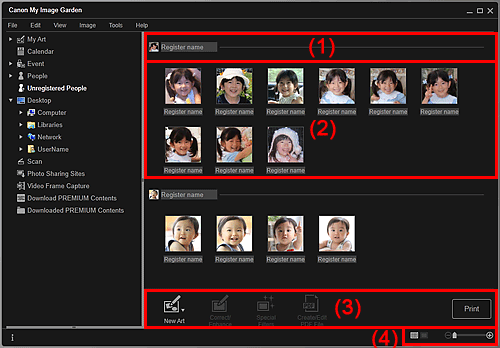
(1) Área de miniatura representativa
(4) Barra Configuración de tamaño de visualización
Muestra la miniatura del área de cara en la primera imagen identificada entre las imágenes identificadas como pertenecientes a la misma persona.
Haga clic en Regist. nombre (Register name) e introduzca un nombre para registrar el nombre con imágenes en el área Miniaturas que se identifican como pertenecientes a la misma persona, a la vez.
Muestra las miniaturas de las áreas de caras en imágenes identificadas como pertenecientes a la misma persona, en un grupo..
Haga clic en Regist. nombre (Register name) e introduzca un nombre para registrar el nombre de la persona imagen a imagen.
 Nota
NotaNueva creación (New Art) y Crear/Editar archivo PDF (Create/Edit PDF File) sólo aparecen en la vista de miniatura.
Especificar persona (Specify Person) y  (Archivo anterior/Archivo siguiente) aparece solo en la vista de detalles.
(Archivo anterior/Archivo siguiente) aparece solo en la vista de detalles.
Se puede hacer clic en Corregir/Mejorar (Correct/Enhance), Filtros especiales (Special Filters) y Crear/Editar archivo PDF (Create/Edit PDF File) sólo cuando hay una imagen seleccionada.
 Nueva creación (New Art)
Nueva creación (New Art)
Puede crear elementos tales como collages y tarjetas utilizando imágenes.
Seleccione un elemento que crear para mostrar el cuadro de diálogo Seleccionar tema y personas principales (Select Theme and Main People) en el que puede establecer el tema y las personas principales del elemento.
 Cuadro de diálogo Seleccionar tema y personas principales
Cuadro de diálogo Seleccionar tema y personas principales
La vista cambia a Mis creaciones artísticas (My Art) cuando se completa la selección del tema y personas principales.
 Vista Mis creaciones artísticas
Vista Mis creaciones artísticas
 Corregir/Mejorar (Correct/Enhance)
Corregir/Mejorar (Correct/Enhance)
Muestra la ventana Corregir/Mejorar imágenes (Correct/Enhance Images) en la que puede corregir o mejorar las imágenes.
 Ventana Corregir/Mejorar imágenes
Ventana Corregir/Mejorar imágenes
 Filtros especiales (Special Filters)
Filtros especiales (Special Filters)
Muestra la ventana Filtros de imagen especiales (Special Image Filters) en la que puede mejorar las imágenes con filtros especiales.
 Ventana Filtros de imagen especiales
Ventana Filtros de imagen especiales
 Crear/Editar archivo PDF (Create/Edit PDF File)
Crear/Editar archivo PDF (Create/Edit PDF File)
Muestra la vista Crear/Editar archivo PDF (Create/Edit PDF File) en la que es posible crear archivos PDF.
 Vista Crear/Editar archivo PDF
Vista Crear/Editar archivo PDF
 Especificar persona (Specify Person)
Especificar persona (Specify Person)
Muestra un marco blanco en la vista previa con el que puede especificar el área de la cara de una persona y registrar el nombre.
Imprimir (Print)
Muestra el cuadro de diálogo de configuración de impresión a partir del cual puede imprimir imágenes.
 Cuadro de diálogo Configuración de impresión
Cuadro de diálogo Configuración de impresión
 (Archivo anterior/archivo siguiente)
(Archivo anterior/archivo siguiente)
Cambia la imagen mostrada cuando se detectan varias imágenes.
 (Vista de miniaturas)
(Vista de miniaturas)
Cambia la vista para ver las miniaturas de imágenes.
 (Vista de detalles)
(Vista de detalles)
Cambia la vista para previsualizar la imagen.
 (Vista de imagen completa)
(Vista de imagen completa)
Cuando se encuentra en la vista de detalles, ajusta la vista previa al tamaño del área.
 (Reducir/Ampliar)
(Reducir/Ampliar)
Haga clic en  (Reducir) o
(Reducir) o  (Ampliar) para reducir o ampliar el tamaño de visualización. También puede cambiar libremente el tamaño mostrado arrastrando el control deslizante.
(Ampliar) para reducir o ampliar el tamaño de visualización. También puede cambiar libremente el tamaño mostrado arrastrando el control deslizante.
Principio de página |